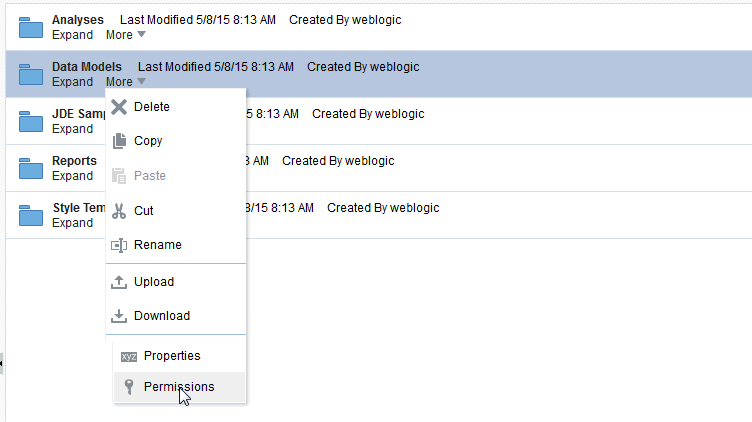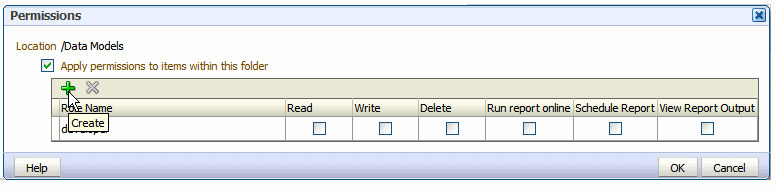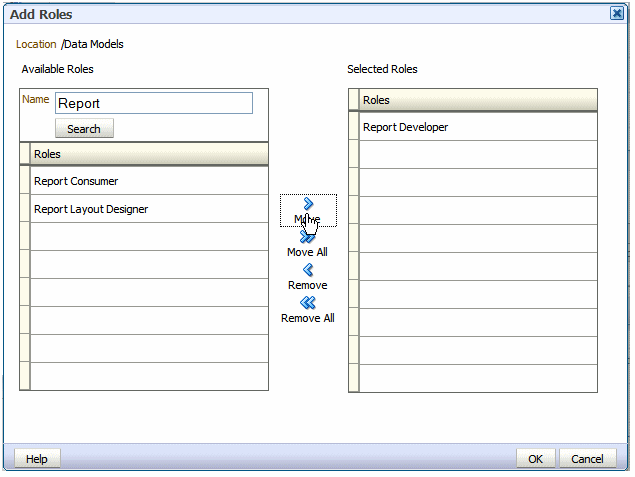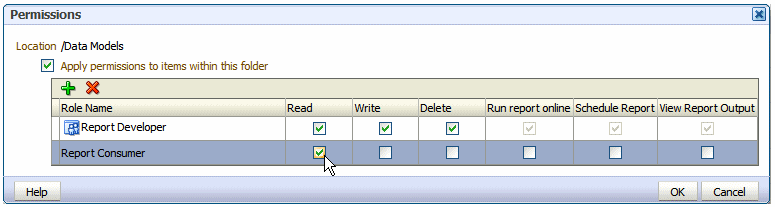ユーザー、ロールおよびデータ・アクセスの構成
この章では、ユーザー、ロールおよびデータ・アクセスを構成する手順を説明します。
ロールの作成
「管理」ページでロールを作成します。
Publisherで新しいロールを作成するには:
- Publisherの「管理」ページに移動します。
- 「セキュリティ・センター」で「ロールと権限」をクリックします。
- 「ロールの作成」をクリックします。
- ロールの名前を入力し、オプションで説明を入力します。
- 「適用」をクリックします。
- 「ロールの割当て」をクリックし、ロールをユーザーに割り当てます。
- シャトル・ボタンを使用して、ロールを「使用可能なロール」から「割当済ロール」に移動します。「適用」をクリックします。
- ロールを別のロールに追加するには、「ロールの追加」をクリックします。
- シャトル・ボタンを使用して、ロールを「使用可能なロール」から「含まれているロール」に移動します。「適用」をクリックします。
データソースをロールに追加するには、「データ・アクセス権の付与」を参照してください。
ユーザーの作成およびユーザーへのロールの割当て
「管理」ページでユーザーを作成します。
ユーザー・グループを作成してロールを割り当てるには:
- Publisherの「管理」ページに移動します。
- 「セキュリティ・センター」で「ユーザー」をクリックします。
- 「ユーザーの作成」をクリックします。
- ユーザーの「ユーザー名」と「パスワード」を追加します。
- 「適用」をクリックします。
- 「ロールの割当て」をクリックし、ロールをユーザーに割り当てます。
- シャトル・ボタンを使用して、ロールを「使用可能なロール」から「割当済ロール」に移動します。「適用」をクリックします。
カタログ権限の付与
ロールからカタログのオブジェクトにアクセスするには、そのロールにオブジェクトとそのオブジェクトが含まれているフォルダの両方に対する読取り権限が付与されている必要があります。
権限はフォルダ・レベルで付与できるので、フォルダに含まれているオブジェクトとサブフォルダすべてに適用することも、個々のオブジェクトに適用することもできます。
カタログ権限をロールに付与するには: